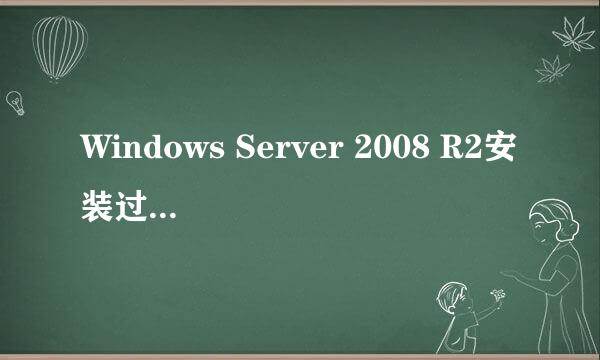win10 安装 eNSP AR启动失败错误代码40解决
的有关信息介绍如下:
win10 安装 eNSP AR启动失败错误代码40解决
1、将系统默认安装的Oracle VM VirtualBox5.0.16 完全卸载之后,升级为最新的Oracle VM VirtualBox5.1.26
2、打开Oracle VM VirtualBox5.1.26后 把AR_Base(AR_Base_Link)启动后 添加VirtualBox Host-Only Network #2虚拟网卡
提示VirtualBox Host-Only Network与VirtualBox Host-Only Network #2查看后存在的。
3、邮寄eNSP 兼容性win8
4、重启计算机-打开eNSP-案例-启动路由器
完全解决win10企业版下安装eNSP 运行启动 错误代码40的问题
1、将系统默认安装的Oracle VM VirtualBox5.0.16 完全卸载之后,升级为最新的Oracle VM VirtualBox5.1.26
2、打开Oracle VM VirtualBox5.1.26后 把AR_Base(AR_Base_Link)启动后 添加VirtualBox Host-Only Network #2虚拟网卡
提示VirtualBox Host-Only Network与VirtualBox Host-Only Network #2查看后存在的。
3、邮寄eNSP 兼容性win8
4、重启计算机-打开eNSP-案例-启动路由器
完全解决win10企业版下安装eNSP 运行启动 错误代码40的问题
1、将系统默认安装的Oracle VM VirtualBox5.0.16 完全卸载之后,升级为最新的Oracle VM VirtualBox5.1.26
2、打开Oracle VM VirtualBox5.1.26后 把AR_Base(AR_Base_Link)启动后 添加VirtualBox Host-Only Network #2虚拟网卡
提示VirtualBox Host-Only Network与VirtualBox Host-Only Network #2查看后存在的。
3、邮寄eNSP 兼容性win8
4、重启计算机-打开eNSP-案例-启动路由器
完全解决win10企业版下安装eNSP 运行启动 错误代码40的问题